最近はすっかりZoomでのオンラインMTGが定着してきた感がありますが、社内チャットやファイル共有サービス等のツールを使う機会も増え、ますますIT化の勢いが止まりませんね。
そんなわけで今日は、普通の会社員でも押さえておきたい「厳選webツール」を私自身の使用経験をもとに7つご紹介します。
日々の業務で活用するだけでも業務効率UPが期待できますが、副業に取り組む際にも威力を発揮するものばかりです。

それではさっそく「サラリーマンが絶対抑えておきたい便利なwebツール7選」のランキングです。
Evernote
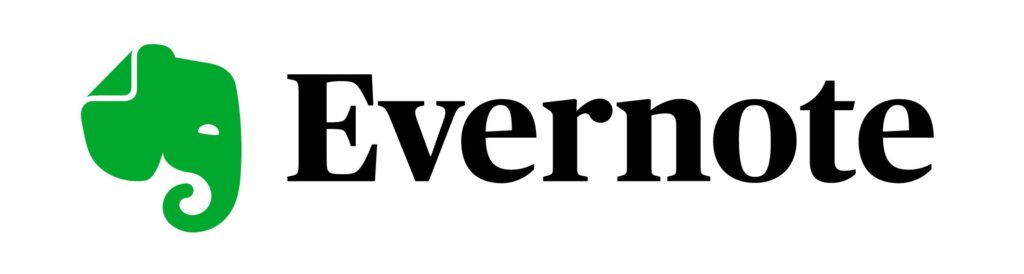
仕事でも趣味でも情報収集のためにネットを見ている際、ちょっとそのサイトを保存しておきたい時ってありませんか。
お気に入りに保存するほどではないけどこの記事取っておきたい、とかこの画像また見たい、といったことってありますよね。
「Evernote」は世界中で2億人以上の人に使われているweb上の「メモ作成アプリ」で、その特徴は何といっても文字だけではなく、画像や動画、位置情報も記録できるという点です。

クラウド上でデータを管理できるため、複数のデバイスで同じ内容を確認できる点も非常に便利です。
Evernoteはchromeの拡張機能としても使えますので、クリック一つでサイトを保存しておくことが可能で、これはほんとに便利です。
先ほどの通り複数のデバイスで共有できますので、昨夜PCで保存した内容を通勤の時にゆっくり読む、なんてことも簡単にできてしまいます。
また、フォルダを分けてデータを保存することもできるので、「本業」はもちろん「副業」「趣味」などライフスタイルに合わせて情報を効率よく管理するなど、会社員にも必須のツールの1つといえます。
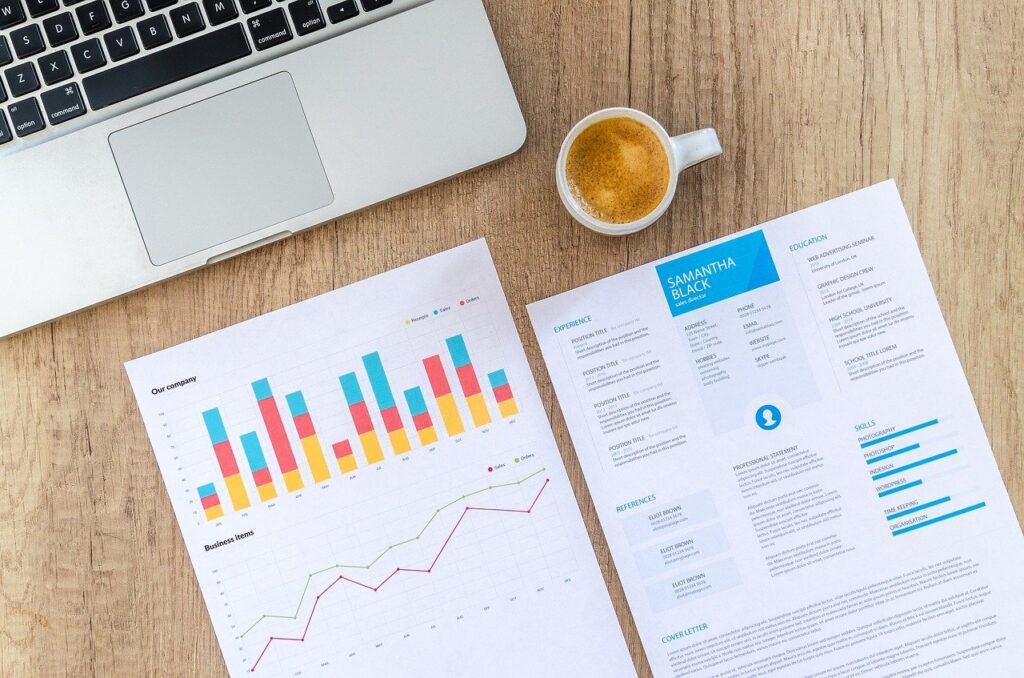
Evernoteはこの後紹介するOneNoteと同じような機能を持っていますが、私の場合Evernoteは「ちょっと気になったので後で見たい」といったwebサイト、画像、動画、などをとりあえずなんでも放り込んで保管しています。
Evernoteは、「検索機能のレベルが高い」ので何も考えずに放り込んでいてもあとから検索して探すことも可能です。

なんと画像に含まれる文字も検索できるのです。そして時間があるときにEvernote内の「ノート」を使って情報を整理するようにしています。
ちなみにほとんどのwebツールと同じように、Evernoteも無料版と有料版があり料金体系は以下の通りです。
ベーシックプラン: 無料
プレミアムプラン: 月額600円
法人向けプラン: 月額1,100円
ベーシックプランは料金が無料で、データを同期できる端末は2つまでと制限されています。
月間アップデート容量は60MBまでです。文字だけを保存するのであれば問題ありませんが、画像、動画などをたくさん保存する場合は物足りないかもしれません。
有料プランの詳細はここでは省きますので公式サイトでご覧ください。
OneNote
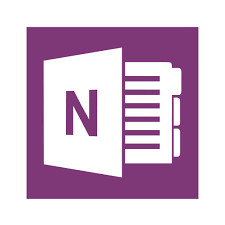
「OneNote」は、マイクロソフトが提供しているメモアプリで一般的な機能は概ねEvernoteと同じようなものです。
Windows 10を搭載したパソコンには標準でインストールされていますので無料ですぐに使えるようになっています。
またiPhone/Androidアプリもやはり無料で提供されていていますので、同じMicrosoftアカウントを使うことで、パソコンとスマホを同期させることができます。
OneNoteの魅力はなんといっても豊富な機能によって自由自在な使い方ができることです。
シンプルにメモとしてテキストや画像を記録できるのはもちろん、Office文書などさまざまなファイルを添付したり、さらになんと音声の録音や手書きによるメモも可能です。
また、会社で使用する場合はチームでノートを共有したり、みんなで意見やアイディアを書き込んだりすることも可能です。


先ほどEvernoteはwebサイトや画像の保存に使っていると書きましたが、私の場合はOnenoteは基本的には文字の記録に使っています。
何故ならOnenoteは、「ノートブック」「セクション」「ページ」という3層構造になっているため、仕事全体の中で複数のタスク、アイディアがあるような状況で、情報を整理したり考えをまとめるのに適しているからです。
この後紹介する「Mindmister」はいわゆるマインドマップツールですが、Mindmisterで頭の中を整理して、さらにOnenoteの3層構造を利用してその詳細を言語化していく、というように併用すると大変便利です。
Dropbox
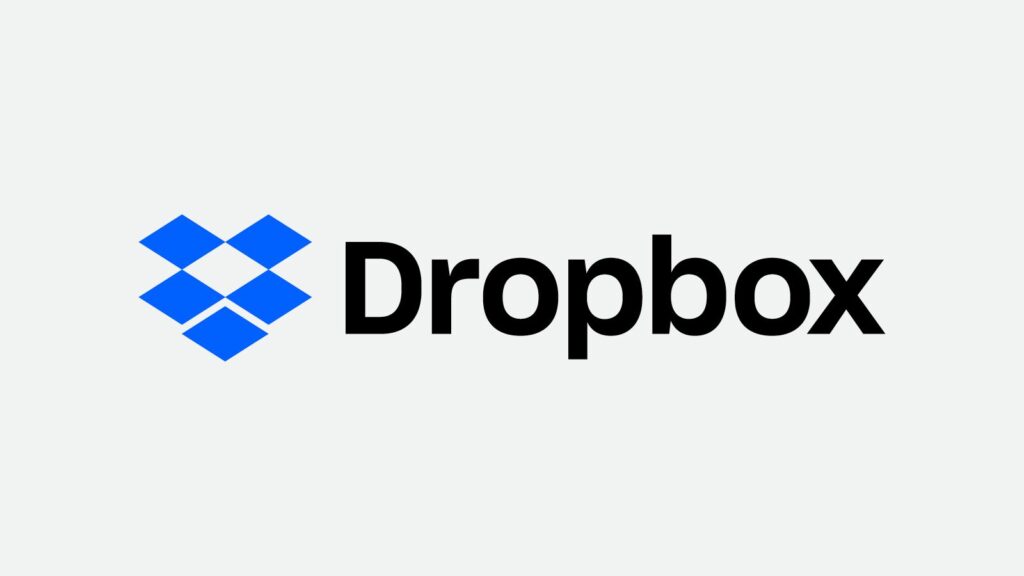
「Dropbox」は言わずと知れたオンラインストレージサービスですね。
インターネット上でファイルの保管や共有ができるオンラインストレージの中でも、Dropboxはとりわけ世界中の企業、ビジネスマンの間で数多く利用されています。
すでに日本でもメジャーなサービスですので会社で利用しているという方も多いと思いますが、個人のPCに入れて利用している人は意外と少ないのではないでしょうか。

Dropboxが威力を発揮するのはやはり共有機能、つまり会社などで複数名が同じファイルを閲覧する場合ですが、個人で活用しても十分なメリットがあります。
おそらく既にGoogleDriveやMicrosoftのOnedriveを活用している方もいると思いますのでDropboxの出番は少ないかもしれません。
しかしDropboxのパソコン向けデスクトップアプリを使えば、指定のフォルダ内に保存されたファイルは自動的にDropbox に同期されるため、特にバックアップ操作をしなくても常に最新のファイルがオンライン上に保存され大変便利です。

また、インストール時に作成された「Dropboxフォルダ」の中にあるエクセルやワード、PDF、画像、動画などあらゆるファイルをスマホなどの他のデバイスと自動的に同期してくれます。

これはPCで編集してアップデートしたファイルを移動中にスマホで確認する、といった活用もできるようになります。
Dropboxもやはり無料プランと有料プランがあります。無料のBasicプランでは2GBまでしか使うことができませんが、個人向けの有料プラン(Plus)では一気に1TB(1000GB)まで使うことが可能になります。
GoogleDriveやMicrosoftのOnedriveとの使い分けが悩ましいところですが、Dropboxの有料プランをメインにして、PCを丸ごとバックアップしてしまう方法もあります。
また、iOS や Android デバイスはもちろん、仕事でよく使うChatWork、G-Mail、Facebook、Evernoteなどメジャーなwebサービスともシームレスに連携できるのもDropboxのメリットです。
このように個人でも活用の幅が広いDropboxですが、まだ無料プランも活用したことがないという場合は、自分のweb環境の中でもっと活用する余地がないか試してみるといいかもしれません。
MindMeister
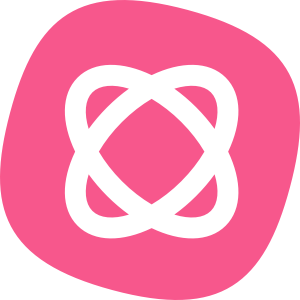

続いてご紹介するのはマインドマップツールの中でも間違いなく最強(の1つ)といえる「MindMeister」です。
マインドマップ自体についてはすでにほとんどの方がご存じかと思います。個人的には一時期流行った後は一部のファンを除いて、特にビジネスシーンではあまり見ることがなくなったような印象を持っていました。
しかしこのMindMeisterを使い始めてその印象が変わりました。
昔は真っ白なノートに手書きで表現してこそ頭の中のモヤモヤや複雑化した思考を整理することができると思っていましたが、今やweb上で何でもできる時代になりましたので、圧倒的にデジタルに優位性があることが実感できます。
web上でマインドマップを作成することで、紙を汚すようなことがなく簡単に修正をすることができるのはもちろん、画像やyoutubeまで貼り付けることができるため、頭の中のイメージや思考をより自由に表現することができます。

また、作成したマインドアップはスライドショーにして他の人に共有することができますので、プレゼンテーションのツールとしても強力な威力を発揮します。
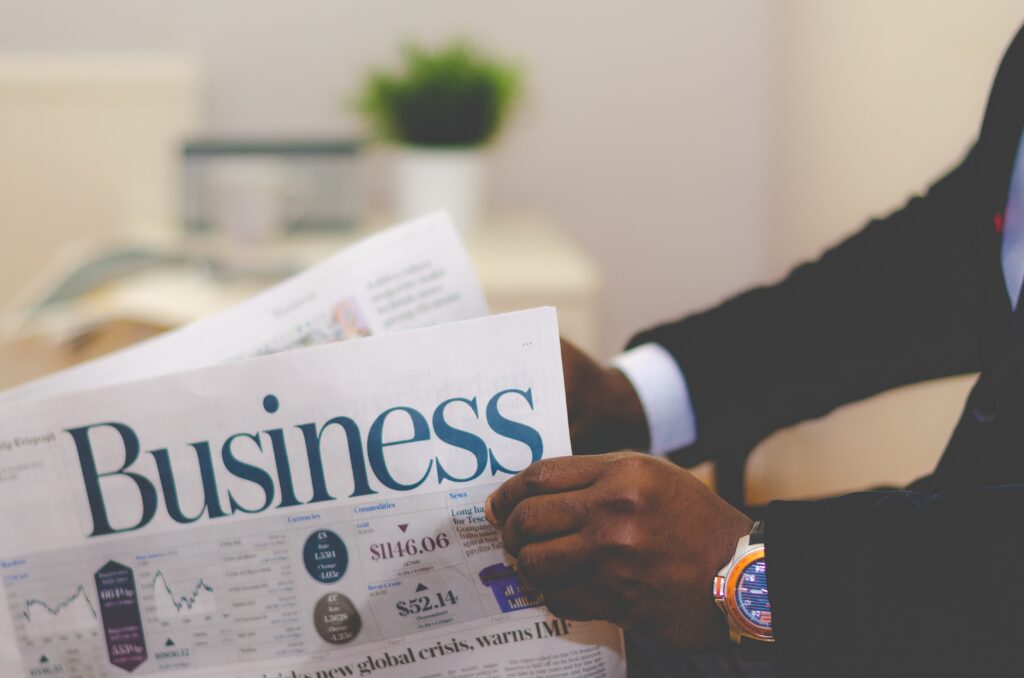
そしてMindMeisterはブラウザ上でログインして使うことができるため、インストールが不要です。
そのため会社のPCなど自由にアプリをインストールすることができないケースでも自由に使うことができます。
先にも書きましたが、私の場合は副業に取り組む過程で散らかった頭の中を整理したり、ブログのアイディアをMindMeisterを使って整理し、そこである程度形になったアイディアをOnenoteを使って文章にする、といった感じで連携して活用しています。
また、別の記事で紹介しているように子供の成長の過程を時系列で視覚的に記録する、といった使い方もしていますが、アイディア次第でその活用方法はまだまだ広がるのではないでしょうか。

MindMeisterも無料版がありますので、一度も使ったことがない方はまずはアカウントを作ってみることをお勧めします。
何に使ったらいいのかわからないという方は、まずは自分の仕事(副業)、家計(投資・節約・貯金)、子供の教育、趣味といった項目を作成し、それぞれの課題やToDoを思いつくままに書き出してみるだけでも新たな発見があるはずです。
Zoom
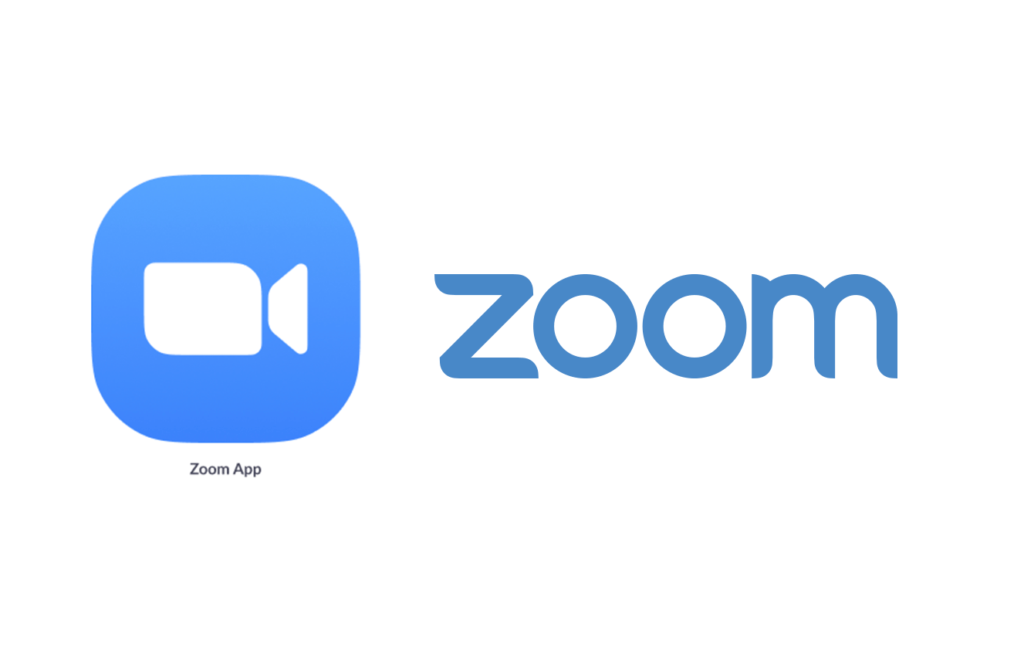
続いてご紹介するのはもはやお馴染みの「Zoom」です。

何をいまさら、と思う方も多いかと思いますが、ここでは意外と使っていない便利な機能についてご紹介します。
そもそも個人で使うことはなさそうなZoomですが、無料プランでできることについてまずは確認してみます。
1、1対1の通話であれば、 時間や回数は無制限。
※3人以上が参加する場合、最大40分の時間制限つき
2、100名まで招待できるZOOMのウェブ・ミーティングの開催
3、録画データ保存が、PC上のみ可能
それに対して有料版は、
1,ほぼ制限時間無しで複数人でミーティングが可能
2, クラウド記録が可能
3, 投票機能あり
という特徴があります。
有料版でしか使えない機能もありますが、ここでは意外と使われていない便利なZoomの機能を3つご紹介します。
まず1つ目は「録画機能」です。
Zoomで録画したデータは無料版ではローカルに、有料版ではローカルに加えクラウド保存が可能です。

クラウドに保存された録画データはURLを伝えることで簡単に共有することができます。
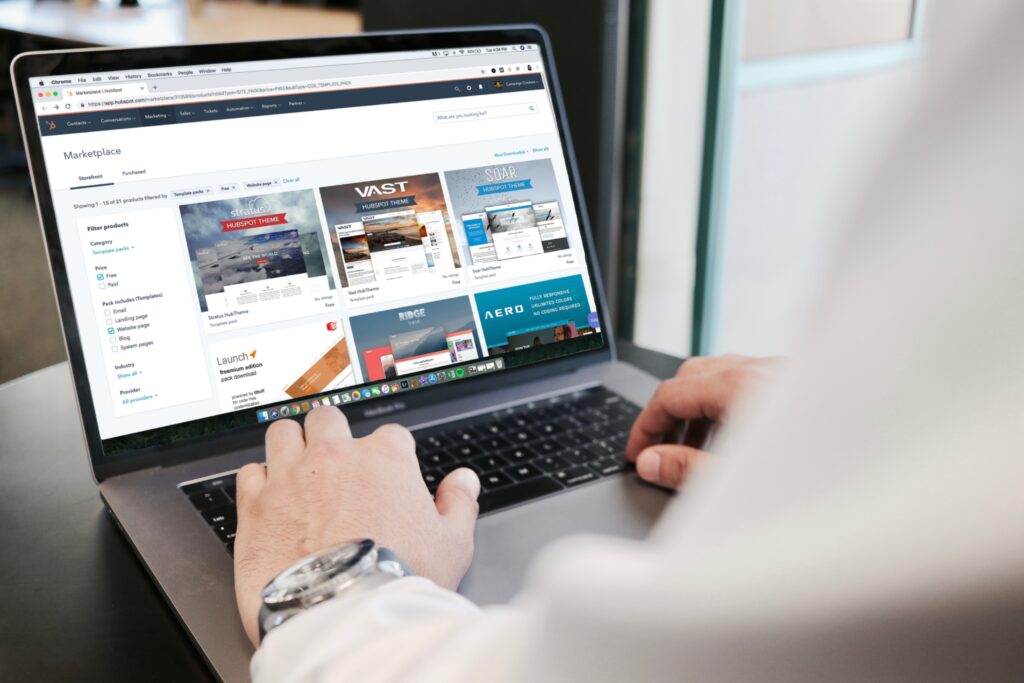
これで何ができるかといいますと、会議の欠席者への議事録替わりはもちろんですが、例えばただの説明だけの会議を録画版にして参加者の時間を拘束せずに共有することができます。
これによって減らせる会議もあるはずです。
また、今後は多くの業界で営業活動に動画が活用されると予測されていますが、クライアント向けの説明動画を作成することで24時間365日自由に閲覧してもらうことなども可能になります。
2つ目は投票機能です。

有料版限定ですがこれも実際に使ったことがある方はまだまだ少ないのではないでしょうか。
投票機能はあらかじめ質問と選択肢を設定しておく必要がありますが、記名式無記名式を選択して投票し、即座に結果を画面共有することができますので、社内で気を遣う状況でも正直な意見を集約することが可能です。
また、意見交換や議論を伴う会議では、事前に選択肢を準備できないケースもあると思います。
そのような際は、とりあえず選択肢としてA、B、C、、、などと作成しておき、多数決を取りたい場面などが出た際に、A、B、Cそれぞれに該当するものをチャットで共有して投票を行う、といったことも可能です。

そして最後は自動議事録作成機能です。
これはZoomとGoogleドキュメントを併用して活用します。
まず会議の参加者がGoogleドキュメントを立ち上げ、「新規作成」→「ツール」→「音声」でマイクのアクセスを許可することで、なんと会議中の会話を文字に起こすことができる、というものです。
画面を共有することで、参加者で確認しながら進めることも可能です。
自動文字起こし機能を使いますので、時々ずれることもありますが、この場合も欠席者への議事録共有が容易にできて、誰か一人が議事録を取らなければいけない手間が省けますので、大変便利な機能です。
ちなみにZoomはDropboxとも連携しているため、Zoom ミーティング中に、Dropbox からドキュメントやスライド、画像を簡単に画面共有してプレゼンしたりすることもできます。
Torello

続いて紹介するのは「Torello」です。もしかしたら会社で使っている方もいるかもしれませんが、Torelloは個人でも十分活用できる「タスク管理アプリ」です。
タスク管理アプリも今ではたくさんの種類がありますが、Torelloの利用者は世界で3000万人を超えると言われその特徴は何といってもシンプルな使い勝手です。
Trelloのタスク管理はカンバン方式と呼ばれ、タスクを「カード」として登録をい行い、「ボード」と呼ばれる場所に付箋のように貼ってタスク管理をする形となります。
それぞれのタスクは進捗ごとに、「未着手」「着手」「確認待ち」といった形で、タスクのステータスの管理が可能です。

そして付箋を扱うようにタスクの進行状況に応じてカードをそのまま「ドラッグ&ドロップ」で移動させることができます。

Trelloは、会社のチームなどでタスクの進捗を共有する際に大変便利なツールですが、個人でも大変重宝します。
副業をしている場合、特にネットショップなどの問い合わせや注文をさばく場合などのように、同種の手配が複数並行して走るようなことがありますが、もれなく遅延なくそれぞれのToDoを管理することができます。
また資格対策や英語の勉強などで、「学習中」「練習中」「定着」などのリストを設け、まずは「学習中」に学習項目を洗い出し、それを徐々に「定着」まで移動することで学習全体を管理することなども可能です。

Trelloもまたデザインやカラーをアレンジしたり画像を張り付けたりすることもできますので、アイディア次第で使い方はどこまでも広がる可能性があります。
Notion
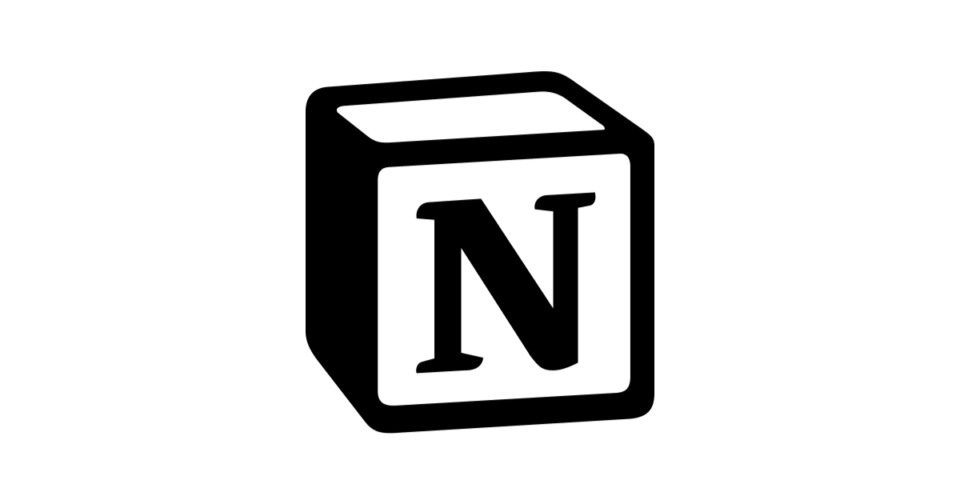

最後にご紹介するのは、(実は私もまだ使い始めたばかりなのですが)日本でも急速に利用者が増えている「Notion」です。
Notionとは何かというと、ここでもご紹介したメモアプリであるEvernote、タスク管理アプリであるTrelloに加え、Googleドキュメントやいわゆる社内Wikiなど、あらゆる機能を兼ね備得ると言われるwebサービスです。
公式サイトでは「The all-in-one workspace」と表現されています。
多機能ながらそれでいて、デザインはシンプルで精錬されています。
実際にどのような機能があるかというとざっと以下のようなものです。
- ツリー構造でのメモ作成
- Excellのようなデータベース機能
- Trelloのようなカンバン機能
- Chromeアプリによるウェブクリップ
- Google Driveのようなファイルの保存
- Asanaのようなリマインダーとアサイン
- Wordのようなコメント機能
もっと簡単に言うと
- 目の前のToDoリスト
- これまでに読んだ本
- YouTubeのリスト
- おもしろかったツイート
- また読みたいweb記事
- 仕事で使ったドキュメントファイル
- Amazonの購入品リスト
- 清算前の領収書
などがワンストップで管理できる優れものです。
まだ日本語化されていないアプリですが、日本でも利用者が増えていますので日本語化されるのも時間の問題でしょう。
というわけで以上、サラリーマンのための仕事効率化ツール7選でした。
1つのツールを徹底的に使いこなすのもあり、複数のツールの使いやすい機能を使い分けるのもあり、いずれにしろ使わないという選択肢はありません!ぜひ、自分に合った使い方を探してみてください。
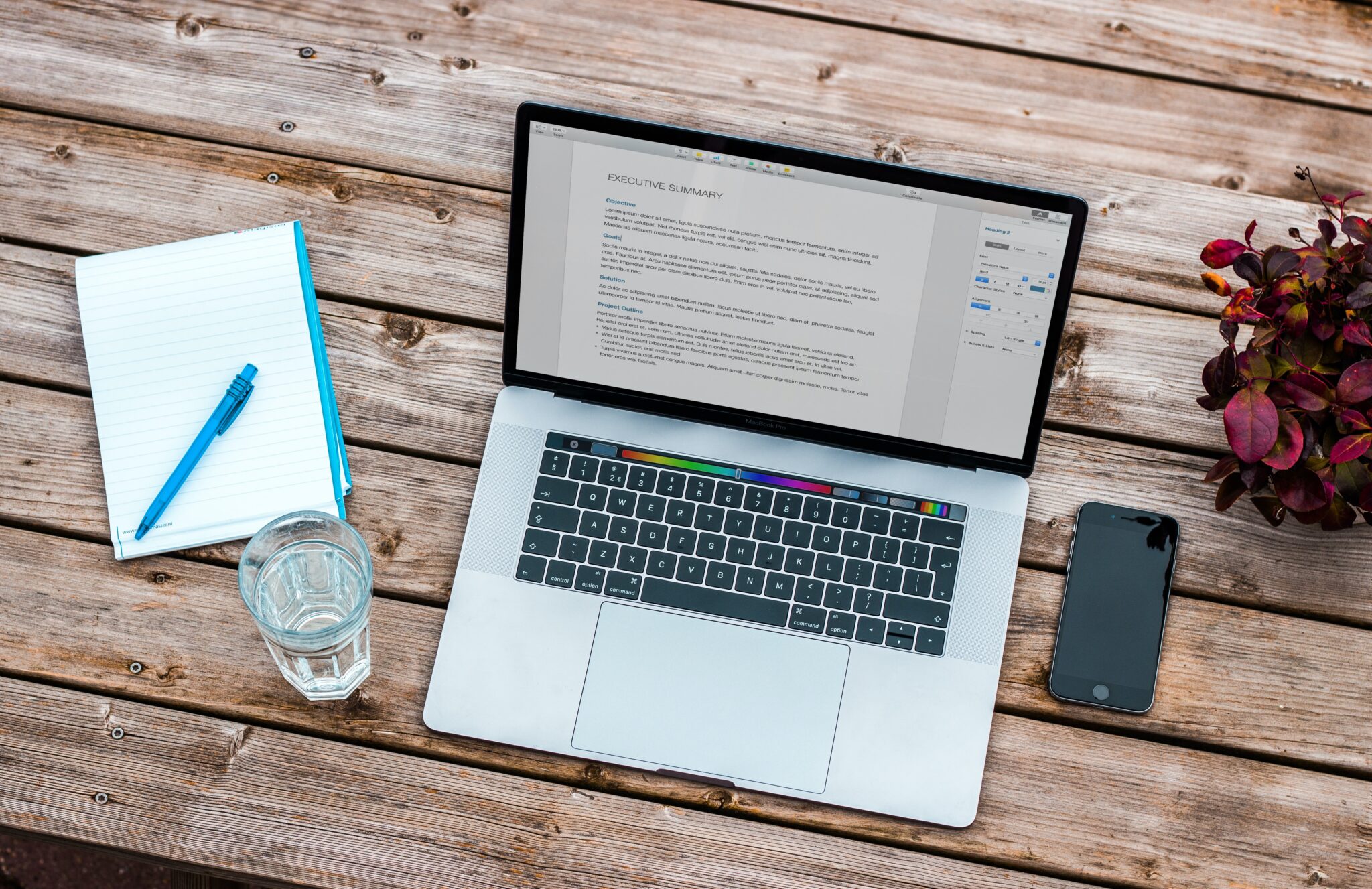
コメント